

Gina Barrow가 마지막으로 업데이트 : December 18, 2017
"삭제 된 문자 메시지를 다시 받으려면 어떻게합니까? "
“iPhone에서 삭제 된 문자 메시지를 복구하는 방법과 iPhone SMS 복구 소프트웨어를 사용할 수 있는지 알아야합니다. 감사!"
백업에서 복원하면 가장 쉽게 복구 할 수 있습니다. 문자 메시지. iTunes 또는 iCloud 백업은 모든 iOS 사용자에게 필수적입니다. 그러나 모든 사람들이 휴대 전화로 백업 할 수있을 정도의 종교적 성격을 지니고 있으며 데이터 손실의 희생양이되는 경우가 대부분입니다. 이러한 희생자들은 일반적으로 파일을 잃어버린 방법을 이해하지 못하지만 일반적인 이유는 다음과 같습니다.
이와 같은 경우, 아이폰 SMS 복구 중요한 문자 메시지를 복원하는 마지막 입증 된 수단입니다. 현재 시장에서 사용할 수있는 많은 iPhone SMS 복구 프로그램이 있지만 모든 파일 복구에 초점을 맞춘 것은 아닙니다. 웹을 검색 할 경우 다른 프로그램을 시도하면서 결과가 제로가 될 수도 있습니다. 원하는 모든 기능을 갖춘 많은 잠재적 인 프로그램이 있지만 그 중 누구도 실제로 문제를 해결하고 개인적으로 문제를 평가하지 않습니다.
이 기사에서는 SMS, 연락처, 통화 기록, 사진, 비디오 등과 같은 파일을 복구하는 최고 성능의 프로그램 중 하나를 제공합니다. 또한 백업에서 데이터를 복구하는 방법과 심지어 백업 없이 만든.
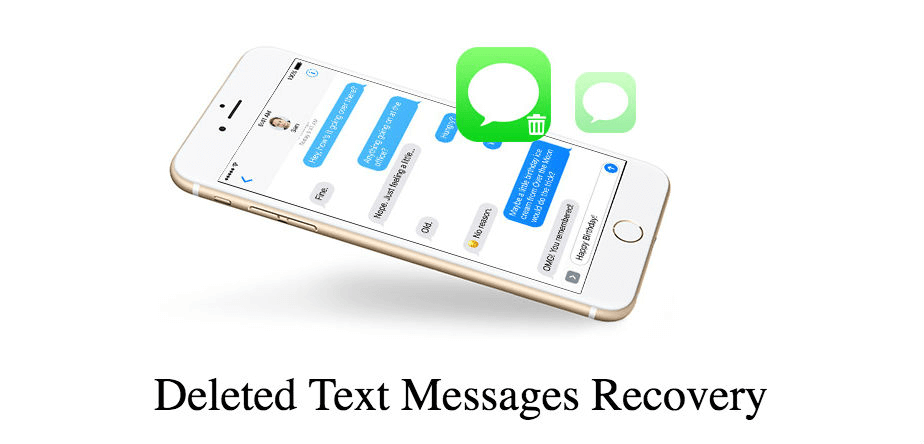 아이폰 SMS 복구
아이폰 SMS 복구
1 부분. 어떤 도구를 사용합니까?2 부분. 백업없이 iPhone SMS 복구3 부분. iTunes 백업에서 삭제 된 SMS 복원4 부분. iCloud 백업에서 iPhone SMS 복구비디오 가이드 : iPhone SMS 복구하는 방법5 부. 개요
복구 프로그램의 바다에는 완벽한 솔루션을 제공하는 합법적 인 소프트웨어가 있습니다. FoneDog Toolkit-iOS 데이터 복구 예상 한 것 이상을 수행하는 iPhone SMS 복구입니다. 전세계 수백만 명의 사용자가 신뢰하는이 회사는 보장 된 효과와 사용자 친화적 인 설치라는 이름을 사용했습니다. FoneDog Toolkit-iOS 데이터 복구 3 복구 옵션을 제공합니다 : "iOS 기기에서 복구, iTunes에서 복구및 iCloud에서 복구"모든 유형의 데이터 손실 문제를 지원합니다. 대부분의 데이터 손실 사례에는 백업이 없기 때문에, FoneDog Toolkit-iOS 데이터 복구 데이터를 쉽게 복원하는 방법에 대한 옵션을 만들었습니다. 따라서 백업 여부에 관계없이 여전히 삭제 된 문자 메시지를 복원 아이폰에.
FoneDog Toolkit-iOS 데이터 복구 아래의 모든 기능이 눈에니다.
FoneDog Toolkit-iOS 데이터 복구 주어진 상황에서 삭제 된 문자 메시지를 복원하는 데 필요한 모든 솔루션을 갖추고 있습니다.
FoneDog Toolkit-iOS 데이터 복구 백업 없이도 모든 iOS 기기에서 삭제 된 SMS를 복원 할 수 있습니다. 이 프로그램은 장치에서 삭제되고 누락 된 모든 파일을 심층적으로 복구하는 향상된 기술을 사용합니다. 이 기술은 iOS 전문가가 실시한 조사에 기반한 것으로 사용자가 파일을 삭제하면 영구적으로 삭제되지 않고 보이지 않고 읽을 수없는 상태로 유지된다는 사실이 밝혀졌습니다. 의 도움으로 FoneDog Toolkit-iOS 데이터 복구 이러한 파일을 아직 덮어 쓰지 않은 경우 이러한 파일을 복원 할 확률이 높아집니다.
이 프로세스는 문자 메시지가 삭제 된 것을 발견 한 시점에서 바로 복구를 수행 한 후에 유효합니다. "iOS 기기에서 복구"에 따라야 할 단계는 다음과 같습니다.
프로그램 다운로드 및 설치 FoneDog Toolkit-iOS 데이터 복구 컴퓨터에서 프로그램을 다운로드하고 실행하는 방법에 대한 필요한 단계를 수행하십시오. 소프트웨어를 바로 실행 한 다음 주 메뉴로 이동하여 왼쪽에서 볼 수있는 첫 번째 복구 방법을 클릭하십시오 "iOS 기기에서 복구".
 iPhone SMS 복구 소프트웨어 - Step1 다운로드
iPhone SMS 복구 소프트웨어 - Step1 다운로드
다음 단계는 원래의 USB 케이블을 사용하여 iPhone을 컴퓨터에 연결하는 것입니다. 프로그램이 자동으로 연결을 감지하고 "스캔 시작"회복을 시작하십시오.
 스캔 시작 SMS 삭제 - Step2
스캔 시작 SMS 삭제 - Step2
FoneDog Toolkit-iOS 데이터 복구 장치에서 딥 스캔을 실행하여 내부 공간에있는 모든 삭제 된 파일을 찾습니다. 검사가 중지되면 복구 된 파일이 왼쪽 패널에 범주별로 표시되고 오른쪽에있는 각 항목을 미리 볼 수 있습니다. 문자 메시지를 신중하게 선택하고 개별적으로 선택 표시하여 선택 복구하십시오. 복구 된 문자 메시지를 저장할 폴더를 바탕 화면에 설정하고 "복구"화면 끝에.
iPhone X 복구 :
아이폰 엑스에서 삭제 된 WhatsApp 메시지를 복구하는 방법
 iPhone에서 완벽한 iPhone SMS 복구 - Step3
iPhone에서 완벽한 iPhone SMS 복구 - Step3
노트: 달리기 전에 FoneDog Toolkit-iOS 데이터 복구 iTunes에서 자동 동기화를 비활성화했는지 확인하십시오. 이렇게하려면 iTunes를 시작한 다음 환경 설정으로 이동하여 장치를 클릭 한 다음 "iPod, iPhone 및 iPad가 자동으로 동기화되지 않도록"을 선택하십시오. 스캐닝이나 복구가 진행되는 동안 케이블을 분리하거나 연결을 차단하지 마십시오. 복구를 지원하거나 iPhone을 전원에 더 잘 꽂을 수 있도록 배터리 수명이 충분한 지 확인하십시오.
다른 아이폰 SMS 복구 옵션은 iTunes 백업을 사용하는 것이지만 iTunes에서 정기적으로 복원을 사용하면 기존 데이터, 특히 최근에 다운로드 한 응용 프로그램에서 데이터가 더 많이 손실 될 수 있습니다. FoneDog Toolkit-iOS 데이터 복구 iTunes 백업을 사용하는 다른 복구 방법을 만들었지 만 추가 데이터 손실을 피하기 위해 선택적 복원 옵션을 제공합니다. 이 방법에 대해 더 자세히 알아 보려면 아래 단계를 확인하십시오.
실행 FoneDog Toolkit-iOS 데이터 복구 다음 복구 방법을 클릭하십시오 "iTunes에서 복구". 프로그램에서 자동으로 백업을 감지 할 수 있으므로 컴퓨터에서 iTunes를 실행할 필요가 없습니다. 간단히 화면에 표시된 원하는 iTunes 백업을 선택하고 "스캔 시작"시작하십시오.
 iTunes 백업 선택 - 1
iTunes 백업 선택 - 1
프로그램이 iTunes 백업 파일 검사를 마치면 압축이 풀리고 다운로드 된 백업 내용이 모두 화면에 표시됩니다. 메시지를 검토 한 다음 원하는 항목을 미리보고 하나씩 복원 할 수 있습니다. 바탕 화면에 새 폴더를 만들어 파일을 저장 한 다음 "복구".
관련 가이드 :
iTunes Guide : iTunes 백업 파일을 보는 방법
 iTunes 백업에서 iPhone SMS 복구 - 2
iTunes 백업에서 iPhone SMS 복구 - 2
마지막으로 아이폰 SMS 복구 iCloud 백업에서 복원하는 옵션에 대해 설명하겠습니다. iCloud는 iTunes보다 편리하기 때문에 백업 소스로 널리 사용되지만, 많은 새로운 앱과 데이터가 장비에 저장되어 있지만 아직 백업에 포함되지 않은 사용자에게는 복원 프로세스가 매우 불편할 수 있습니다. iCloud에서 복원하려면 해당 파일을 제거해야 할 수도 있습니다. 좋은 것, FoneDog Toolkit-iOS 데이터 복구 당신이 할 수있는 또 다른 복구 방법을 만들었습니다 iCloud에서 선택적으로 파일 검색. 방법을 찾아 "iCloud에서 복구"작품.
프로그램 시작 FoneDog Toolkit-iOS 데이터 복구 그런 다음 왼쪽의 마지막 복구 방법 인 "iCloud에서 복구"그런 다음 귀하의 계정에 로그인하십시오. iPhone에서 동일한 계정을 사용하고 있는지 확인하십시오. 계정 세부 정보에 대해 걱정할 필요가 없습니다. 귀하의 이름 및 기타 정보를 안전하게 지키기 위해 프로그램에 의해 저장되지 않습니다.
 로그인 iCloud - #1
로그인 iCloud - #1
로그인하면 전체 날짜 및 시간 소인이있는 모든 iCloud 백업 목록이 표시됩니다. 삭제 된 SMS가있을 것으로 생각되는 iCloud 파일을 선택한 다음 "다운로드"회복을 시작하십시오.
 iCloud 백업 선택 - #2
iCloud 백업 선택 - #2
복구 할 파일을 선택하라는 팝업 창이 나타납니다. 문자 메시지를 클릭 한 다음 "다음 보기" 계속하다.
프로그램은 선택한 iCloud 백업 내용을 검색, 추출 및 다운로드합니다. 이제 복구하려는 모든 항목을 미리 본 다음 "복구"를 클릭하여 컴퓨터에 문자 메시지를 다운로드하고 저장하십시오. 나중에 참조 할 수 있도록 복구 된 SMS를 저장하기 위해 컴퓨터에 새 폴더를 만들 수 있습니다.
복구 가이드 :
통화 기록 복구 : iCloud에서 삭제 된 통화 기록을 복구하는 방법
 삭제 된 SMS를 iCloud 백업에서 복구 - #4
삭제 된 SMS를 iCloud 백업에서 복구 - #4
스마트 폰 및 기타 핸드 헬드 장치가 일상 활동을 지배하는이 세대에서는 데이터 손실 위험도 불가피합니다. 그러나 기술의 발전으로 복구를 위해 특별히 설계된 프로그램이 시작되었습니다. 문자 메시지 또는 SMS는 데이터 손실로 인해 가장 흔한 파일로, 사고, 소프트웨어 오류 및 가장 영향을받는 장치가 iPhone에 가장 많이 영향을 미치는 기타 요소로 인해 발생할 수 있습니다.
많이 있었다 아이폰 SMS 복구 보장 된 효과를 광고하는 프로그램이 있지만 거기에 모든 것을 갖춘 프로그램이 있습니다. FoneDog Toolkit - iOS 데이터 복구. 다양한 방법을 배우십시오. FoneDog Toolkit-iOS 데이터 복구, 백업의 유무에 관계없이 어떤 일이 일어나더라도 삭제되거나 손실 된 파일을 복구 할 수 있습니다. 오늘 친구들과 좋은 소식을 나눠보세요!
코멘트 남김
Comment
Hot Articles
/
흥미있는둔한
/
단순한어려운
감사합니다! 선택은 다음과 같습니다.
우수한
평가: 4.6 / 5 ( 96 등급)